Installera en APK-fil på Android, det är så enkelt som att klicka på filen från din telefon. Det finns dock några saker att tänka på innan du kan göra detta framgångsrikt.
Först måste du förbereda telefonens inställningar. För det andra, få filen till din Android. Och slutligen, hitta filen för att öppna den.
Informationen nedan ska gälla oavsett vem som skapade din Android-telefon: Samsung, Google, Huawei, Xiaomi, etc.
Vad är en APK?
En APK (Android Package Kit) är en typ av fil som installerar en applikation för Android. Om du är tekniskt kunnig är det som en fil du kör för att installera program på Windows eller Mac (känd som en körbar (EXE) för Windows eller ett paketinstallatör (PKG) för Mac).
I det här fallet är APK-filen helt enkelt installationsfilen du klickar för att installera applikationer på din Android-enhet.
Här är en förenklad förklaring av vad en APK är, men det hjälper dig att förstå varför att klicka på filen på din Android-enhet kommer att installera ett program.
Varför använda en APK?
Om du någonsin har installerat en Android-applikation från Google Play-butiken har du faktiskt redan använt en APK-fil utan att veta det. När du klickar på det gröna installera Google Play automatiserar processen att överföra APK-filen till din telefon och köra den åt dig.
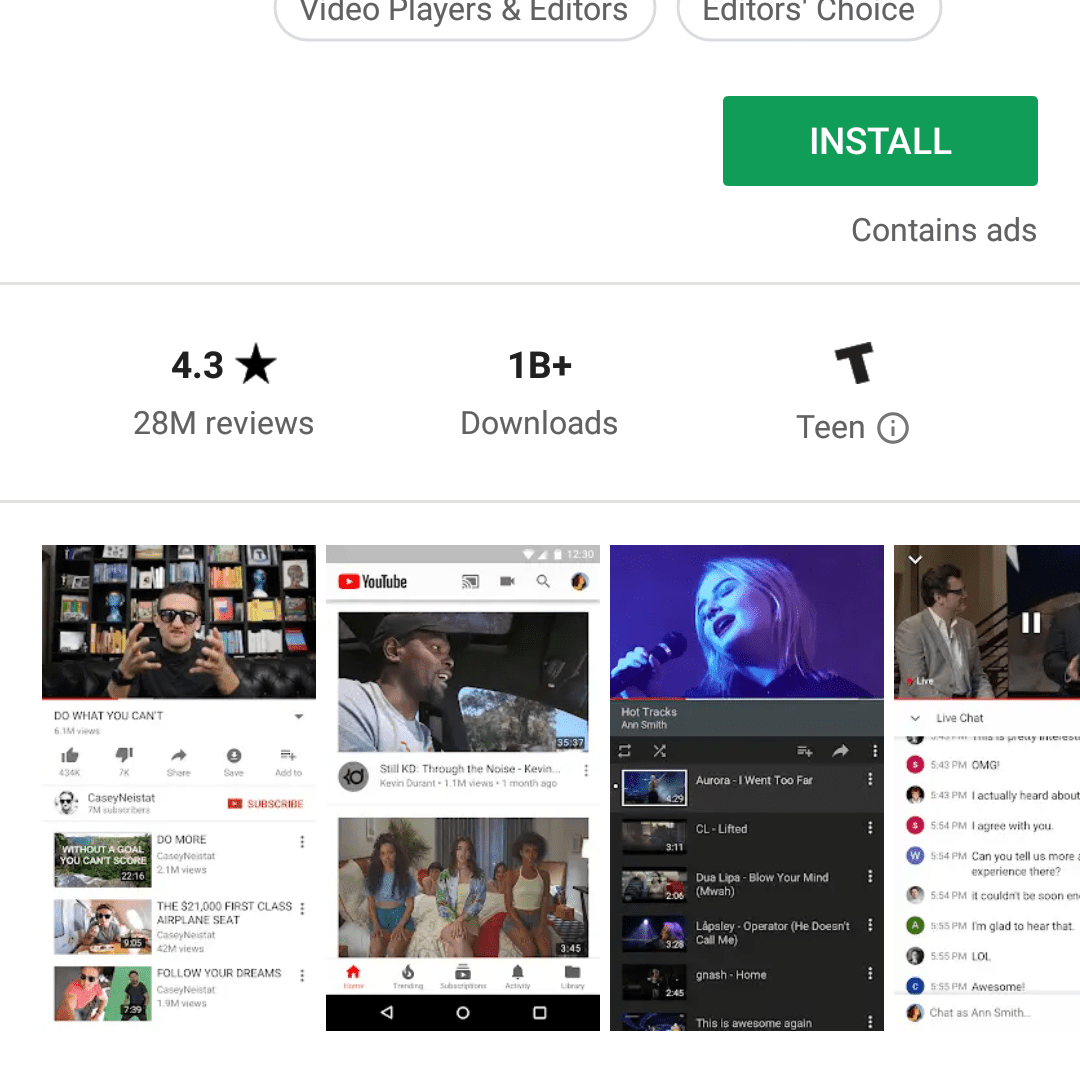
Men tänk om appen du vill installera inte är tillgänglig på Google Play? Det är då du måste ta saken i egna händer.
I den här artikeln lär du dig tre metoder för att köra en APK-installationsfil för att installera en app som inte är Google Play på din telefon.
Förbered din Android-enhet
Eftersom din telefon anser att någon applikation utanför Google Play är en "okänd app" måste du be din telefon att låta dig installera okända appar.

Aktivera installation av "Okända appar" på Android Nougat
-
Gå in i Inställningar.
-
Tryck säkerhet (eller Låsskärm och säkerhet).
-
Bläddra ner till Enhetsadministration avsnitt och aktivera Okända källor.
Aktivera installation av "Okända appar" på Android Oreo
-
Gå till Inställningar.
-
Sedan Appar och aviseringar.
-
Välja Installera okända appar (eller Installera andra appar).
Installera en Android File Manager
Nu när du har konfigurerat din telefon så att du kan installera okända appar behöver du också ett sätt att hitta den applikationsfilen (APK-fil) på din telefon så att du kan köra den.
Android-telefoner har vanligtvis en "File Manager" -app som du kan använda. Men om du inte har en, öppnar du Google Play på din telefon och söker efter "File Manager". Du ser många alternativ tillgängliga.
Några av de bästa alternativen inkluderar:
- Cx File Explorer
- EZ File Explorer
- fILHANTERAREN
Installera någon av dessa filhanterare så att du kan hitta APK-filen efter att du har överfört den till din telefon.
Enklast: Ladda ner APK-installationsprogrammet från din Android
Det enklaste sättet att installera en APK-fil på din Android är att ladda ner filen med din Android-webbläsare.
-
När du väl har hittat en webbplats som erbjuder en Android-app ser du en länk för att ladda ner APK-filen. Du kan se en popup som frågar om du vill låta din webbläsare spara filer i telefonens lagring. Acceptera detta. Du ser också en varning om att "Den här typen av fil kan skada din enhet."
-
klicka bara på OK att fortsätta.
-
Om telefonens webbläsare inte ger dig möjlighet att öppna filen efter nedladdningen, öppnar du filutforskningsappen du installerade och går till mappen Nedladdningar på din enhet.
-
Tryck på APK-fil. Tillåt appen alla behörigheter som den begär. Klicka sedan längst ned i installationsfönstret INSTALLERA.
-
Du ser en bekräftelse på att appen är installerad. Nu ser du appen tillgänglig i din lista över installerade appar.
Mellanliggande: Överför APK-installationsprogrammet via USB
Om du inte har internetåtkomst på din telefon eller av någon annan anledning kan du inte använda din webbläsare för att ladda ner filen kan du fortfarande installera appar från din dator.
Ladda ner APK-filen med din webbläsare precis som beskrivs ovan. När den har laddats ner måste du ansluta till din Android-telefon och överföra filen.
Om du aldrig har anslutit din Android till din dator måste du aktivera USB-felsökning.
Beroende på hur gammal din enhet är finns det två sätt att göra detta.
- Android 4.1.x och lägre: Klicka på inställningar, tryck sedan på tillämpningar, knacka på Utveckling och slutligen aktivera USB felsökning.
- Android 4.2.x och senare: Klicka på inställningar, bläddra ner till Om telefon, och knacka på Bygga nummer sju gånger. Detta möjliggör utvecklarmenyn.
- Gå tillbaka till inställningar, knacka på utvecklare Alternativ och knacka på USB Debugging. Aktivera USB Debugging kryssrutan.
När detta är aktiverat kan du ansluta din telefon till din dator med en USB-kabel och den kommer att montera telefonen precis som om det skulle vara ett minnessticka.
När din telefon är ansluten till din dator visas den som en annan enhet i datorns File Explorer. Flytta APK-filen som du har laddat ner från appwebbplatsen till din telefon.
-
Hitta den nedladdade APK-filen på din dator.
-
Högerklicka på filen och klicka Kopiera.
-
Hitta den nya enheten för din telefon i filutforskaren.
-
Expandera varje mapp tills du hittar /SD-kort / nedladdning mapp.
-
Klistra in APK-filen i den mappen.
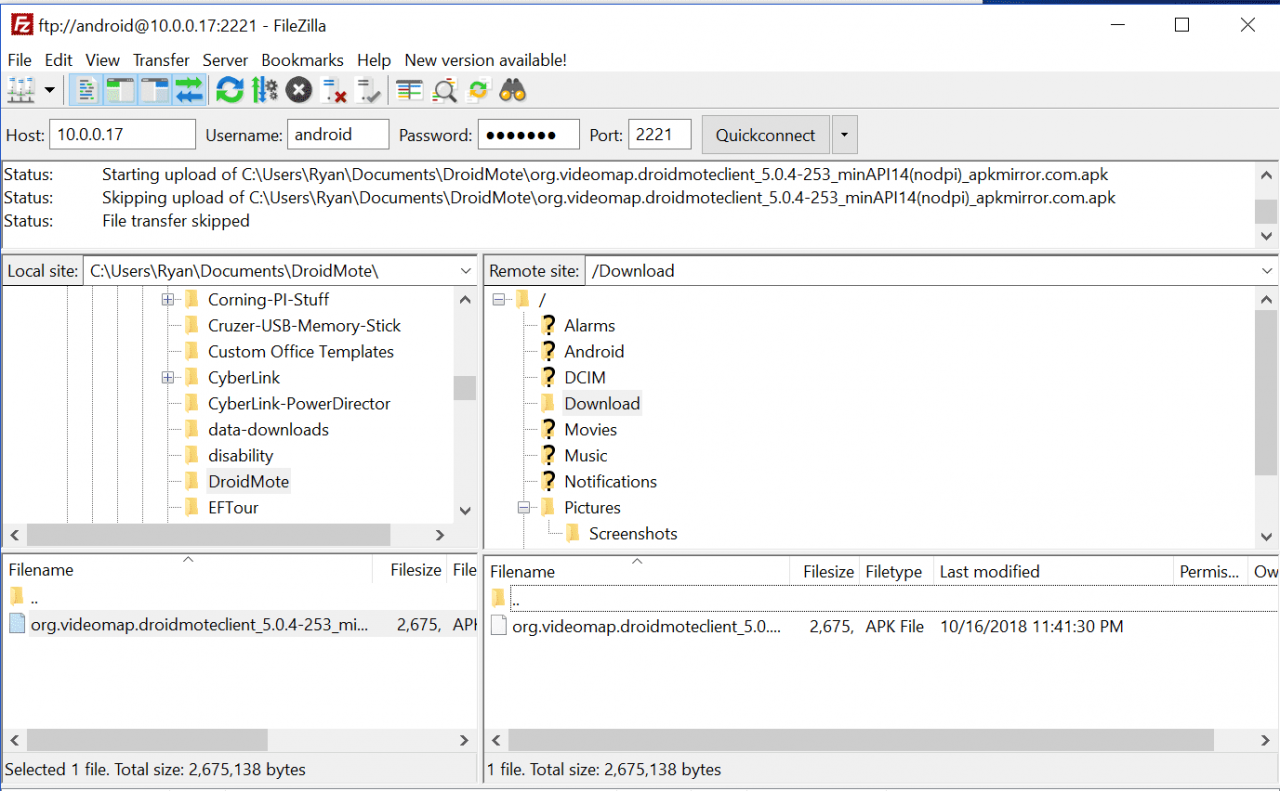
När filen har överförts använder du File Explorer-appen på din telefon som beskrivs i föregående avsnitt för att trycka på APK-filen och installera appen.
Om du inte har en USB-kabel är en annan lösning att installera WiFi FTP-server från Google Play och sedan använda en FTP-klient på din dator (som FileZilla) för att överföra APK-filen från din dator till / sdcard / nedladdning mappen på din telefon. Detta är dock ett avancerat alternativ och kräver en förståelse för hur man FTP-filer.
Avancerat: Kör APK-installationsprogrammet med minimal ADB och Fastboot
Om APK-installationsprogrammet av någon anledning inte körs när du trycker på det på din telefon eller din appstartare kraschade och din telefon inte fungerar korrekt, finns det en nödsituation, avancerad lösning som fungerar. Du kan installera APK-filen på din Android från din dator med ett verktyg som heter "Minimal ADB och Fastboot".
Först måste du följa stegen i föregående avsnitt för att ansluta din telefon via USB och aktivera USB-felsökning.
Därefter laddar du ner och installerar den senaste versionen av Minimal ADB och Fastboot på din dator. Kör verktyget så öppnas ett kommandofönster. När din telefon är ansluten till din dator med USB-kabeln skriver du kommandot ADB-enheter.
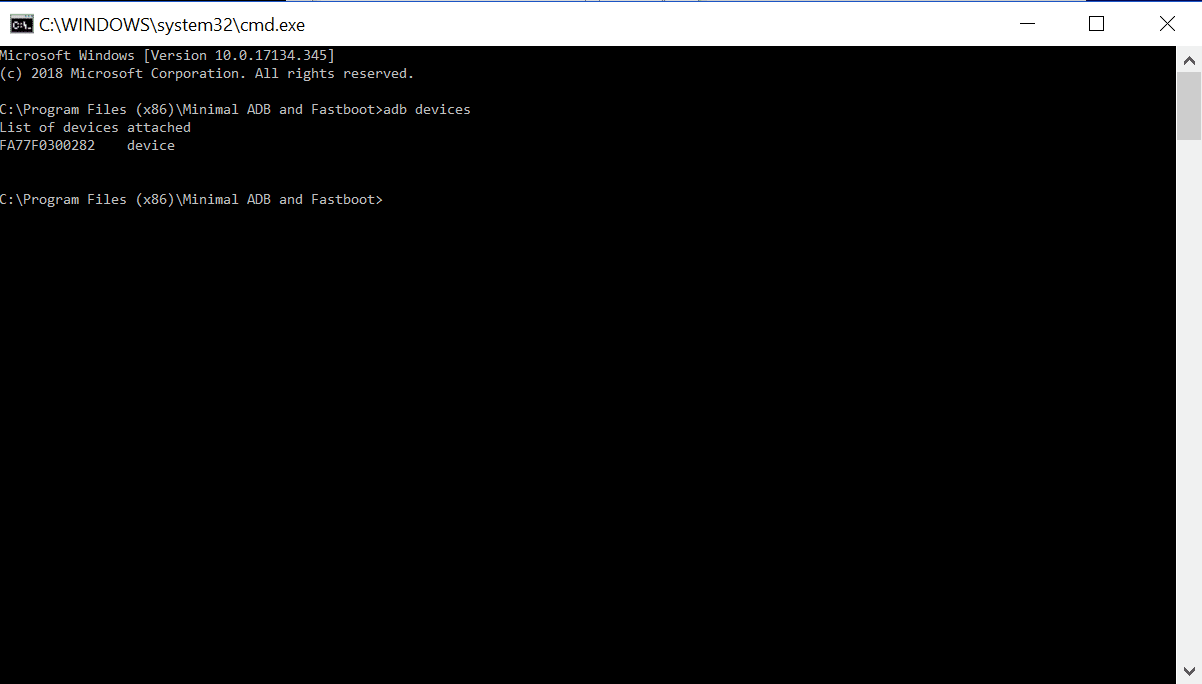
Om verktyget kan upptäcka din telefon ser du ett ID för enheten listad under Lista över bifogade enheter. Nu är du redo att överföra APK-filen.
-
Använd Windows File Explorer och hitta den nedladdade APK-filen på din dator.
-
Högerklicka på filen och klicka Kopiera.
-
Använd Windows File Explorer för att navigera till mappen Minimal ADB och Fasbtoot (vanligtvis c: Program Files (x86) Minimal ADB och Fastboot ).
-
Klistra in APK-filen i den mappen.
-
Byt namn på APK-filen till något kort så att det är lätt att skriva som ett kommando.
-
Tillbaka i samma kommandofönster som du hade öppnat tidigare, skriv kommandot adb installera <namn-på-fil.apk>.
Ersätt <name-of-file.apk> med namnet på din APK-fil.

-
När du ser ordet framgång, appen är installerad på din telefon!
Hitta APK-installatörer
Det finns många webbplatser där du kan hitta appar som inte är Google Play att installera. Tre av de mest populära är APK Pure, Reddits APK-katalog och APK Mirror.
Kom ihåg att göra din forskning innan du installerar någon app. Ofta kan en snabb Google-sökning meddela dig om en app (eller ett företag som gör appen) har ett tveksamt rykte. Allvarligt, gör din forskning innan du laddar ner och installerar APK på din egen Android-enhet.
